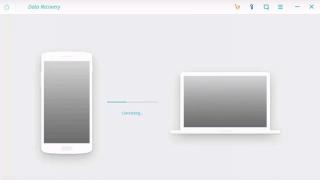Svake godine povećava se količina informacija pohranjenih na računalu. Kao rezultat toga, računalu je potrebno dugo vremena da se pokrene i povremeno se smrzava. I to je prirodno, jer su svi podaci pohranjeni na tvrdom disku čija je memorija ograničena.
Korisnici ovaj problem rješavaju na različite načine. Netko prenosi informacije na različite medije, netko se obraća stručnjaku i traži povećanje memorije računala, a netko odlučuje spojiti drugi tvrdi disk na računalo. Stoga, shvatimo kako spojiti drugi tvrdi disk na računalo bez pomoći stručnjaka - sami.
Za početak morate potpuno isključite jedinicu sustava: Odspojite sve kabele i kabel za napajanje. Sada je potrebno odvrnite bočne poklopce stručnjak za sustave Okrenemo ga leđima prema vama i odvrnemo četiri vijka sa strane. Laganim pritiskom na bočne dijelove pomaknite ih u smjeru strelice i uklonite.
Tvrdi diskovi u jedinici sustava ugrađeni su u posebne odjeljke ili ćelije. Takvi se pretinci mogu nalaziti na stražnjoj strani sistemske jedinice, na dnu ili u sredini; neki tvrdi diskovi instalirani su okrenuti na stranu. Ako vaša sistemska jedinica ima nekoliko odjeljaka za tvrde diskove, instalirajte drugi koji nije uz prvi - to će poboljšati njegovo hlađenje.

Ovisno o načinu spajanja na matičnu ploču, unutarnji tvrdi diskovi dijele se na dvije vrste: s IDE i SATA sučeljem. IDE je stariji standard; sada su sve sistemske jedinice dizajnirane za povezivanje tvrdih diskova sa SATA sučeljem. Nije ih teško razlikovati: IDE ima široke priključke za spajanje tvrdog diska i napajanja te široki kabel, dok SATA ima oba priključka i kabel znatno uži.
Spajanje tvrdog diska preko SATA sučelja
Ako vaša sistemska jedinica ima tvrdi disk sa SATA sučeljem, povezivanje drugog neće biti teško.
Umetnite drugi tvrdi disk u slobodni utor i pričvrstite ga na tijelo vijcima.

Sada uzmemo SATA kabel preko kojeg će se prenositi podaci i spojimo ga na tvrdi disk s obje strane. Spojimo drugi utikač kabela na SATA konektor na matičnoj ploči.

Sve jedinice sustava imaju najmanje dva SATA konektora, izgledaju kao na slici ispod.

Za spajanje na napajanje koristi se kabel čiji je utikač nešto širi od utikača SATA kabela. Ako iz napajanja dolazi samo jedan utikač, trebate kupiti razdjelnik. Ako napajanje nema uski utikač, morat ćete kupiti adapter.

Spojite kabel za napajanje na tvrdi disk.

Na računalu je instaliran drugi tvrdi disk. Postavite bočne poklopce sistemske jedinice na mjesto i pričvrstite ih vijcima.
Spajanje tvrdog diska preko IDE sučelja
Iako je IDE standard zastario, tvrdi diskovi s IDE sučeljem i dalje su dostupni. Stoga ćemo dalje pogledati kako spojiti drugi tvrdi disk preko IDE sučelja.
Prvo trebate postaviti kratkospojnik na kontakte tvrdog diska u željeni položaj. To će vam omogućiti da odredite u kojem će načinu raditi tvrdi disk: Master ili Slave. Tipično, tvrdi disk koji je već instaliran na računalu radi u glavnom načinu rada. On je glavni i iz njega se učitava operativni sustav. Za drugi tvrdi disk koji ćemo instalirati moramo odabrati Slave mod. Kontakti na kućištu tvrdog diska obično su označeni, pa samo postavite kratkospojnik u željeni položaj.

IDE kabel kojim se prenose podaci ima tri utikača. Jedan se nalazi na kraju dugačkog dijela, plave boje, spojen na matičnu ploču. Još jedan je u sredini, bijeli, spojen na pogonski disk (Slave). Treći, na kraju kratkog segmenta, crne boje, povezan je s master diskom.

Umetnite tvrdi disk u slobodnu ćeliju. Zatim ga pričvrstite vijcima.

Odaberite besplatno utikač iz napajanja i umetnite ga u odgovarajući priključak na tvrdom disku.

Sada umetnite utikač koji se nalazi usred vlaka, na priključak tvrdog diska za prijenos podataka. U ovom slučaju, jedan kraj kabela već je spojen na matičnu ploču, a drugi na prethodno instalirani tvrdi disk.

Spajanje drugog tvrdog diska preko IDE sučelja sada je završeno.
Kao što vidite, nismo učinili ništa komplicirano. Samo budite oprezni, a onda ćete sigurno moći spojiti drugi tvrdi disk na svoje računalo.
Gledamo i video
Pozdrav dragi posjetitelji. U ovoj lekciji ću vam na stvarnom primjeru pokazati kako spojiti tvrdi disk na računalo. Želim vas odmah upozoriti da ovo nije teško i da vam neće oduzeti puno vremena.
Počnimo odmah!
Prije svega, pripremite jedinicu sustava: isključite napajanje i odspojite sve kabele iz njega tako da nas ne ometaju. Nakon toga uklonite bočni poklopac sa sistemske jedinice tako da odvrnete dva vijka na stražnjoj strani.

Sada već možemo vidjeti unutrašnjost našeg računala. Bilješka dolje desno jedinica sustava. Ovdje su mjesta za spajanje tvrdih diskova.

Podignite tvrdi disk i pažljivo ga umetnite u slobodni utor. Glavna stvar je da su konektori za povezivanje okrenuti unutar sistemske jedinice.


Ovdje se također moraju podudarati rupe na tvrdom disku i na samom utoru gdje je pogon spojen. Koristit ćemo ove rupe za fiksaciju. Uzimamo 4 vijka i pričvrstimo ih s jedne i s druge strane.

Dovršeno u ovoj fazi instaliranje tvrdog diska u sistemsku jedinicu. Sada ga morate spojiti na matičnu ploču. U tu svrhu moderna računala koriste SATA kabel za napajanje i kabel SATA sučelja. Ovako izgledaju:

Prije svega, spojite SATA sučelje na tvrdi disk.

Pazite da spojite na ispravan način. Ako iznenada osjetite da kabel ne staje u konektor, pokušajte ga spojiti s druge strane. Sigurno će se uklopiti.
Druga strana kabela mora biti spojena na matičnu ploču. Tražimo odgovarajući konektor i povezujemo ga. Obično se ovi priključci nalaze na dnu ploče i označeni su SATA.

Ostaje posljednji korak - napajanje tvrdog diska.
Uzimamo SATA kabel za napajanje i spajamo ga na tvrdi disk, pored prvog konektora.

Druga strana ovog kabela mora biti spojena na napajanje. Pregledajte žice koje dolaze iz napajanja i pronađite konektor za spajanje.

Usput, ako već imate na računalo je spojen drugi tvrdi disk, onda ga najvjerojatnije struja već napušta i, naravno, možete ga koristiti kako ne biste stvarali nove žice.
Ovako može neprimjetno visjeti među žicama:

Nakon spajanja tvrdog diska na sistemsku jedinicu, nastavljamo s postavljanjem u sustav. Zatvorite poklopac sustava i ponovno spojite sve žice. Upalimo računalo!
Ako imate novi tvrdi disk, najvjerojatnije ga sustav neće odmah otkriti i morat ćete ga formatirati.
Otvorite odjeljak Računalo i pogledajte je li se pojavio novi tvrdi disk?


Desnom tipkom miša kliknite odjeljak Računalo i odaberite Upravljanje.


PAŽNJA! Ovdje je glavna stvar ne zabrljati ništa i ne izbrisati podatke s potrebnih diskova!!!
Stvorite jednostavan volumen i formatirajte novi tvrdi disk i, ako je potrebno, dodijelite mu slovo pogona.


Pa, kao što vidite, u modernim računalima spojite tvrdi disk jako jednostavno! Ostaje samo spomenuti da uz moderno SATA sučelje postoji i IDE, koji se koristi u starim diskovima! Ovako izgleda:

Sada rezimiramo ukratko. Dakle, za povezivanje tvrdog diska s računalom morate učiniti sljedeće korake:
1. Instalirajte tvrdi disk u slobodni utor
2. Spojite SATA sučelje
3. Spojite SATA napajanje
4. Postavite tvrdi disk u sustavu Windows
To je sve, sretno u povezivanju tvrdog diska!
Kućište sistemske jedinice ima odjeljke za uređaje (obično se nalaze u prednjem dijelu kućišta). Gornji pretinci kućišta obično su dizajnirani za ugradnju optičkih pogona CD/DVD, Blu-Ray. A donji pretinci prikazani na fotografiji dizajnirani su za ugradnju tvrdih diskova.
Odaberemo bilo koji od dostupnih odjeljaka i tamo postavimo tvrdi disk. Potrebno ga je postaviti tako da konektori (vidi sliku) pogona budu okrenuti unutar kućišta.

Zatim uzmemo tvrdi disk i umetnemo ga duž vodilica koje ga sprječavaju da padne.

Svi. Disk je umetnut, sada ga treba pričvrstiti vijcima. Kao što vidite, kućište ima odgovarajuće rupe za montažu.

Potrebno je osigurati da se navojne rupe na disku podudaraju s rupama na tijelu. Sada ćemo zategnuti vijke u njima.

Poželjno je da postoje četiri vijka, dva s jedne i dva s druge strane. Nakon što ste zavrnuli tvrdi disk s jedne strane, otvorite kućište i zavrnite drugu stranu.

Osigurali smo tvrdi disk. Provjerite da se ne njiše; ako se disk pomiče, tada čvršće zategnite vijke.

Instalacija tvrdog diska je dovršena i sada ga možete spojiti na matičnu ploču. Prije svega, treba uzeti u obzir da tvrdi diskovi različitih generacija imaju različite konektore i različite kabele ("kablove") za spajanje.
Razmotrit ćemo povezivanje tvrdog diska s najčešćim sučeljima IDE (zastarjelo, ali još uvijek u uporabi) i SATA.
Spajanje tvrdog diska sa SATA sučeljem
SATA tvrdi disk povezan je pomoću uskog podatkovnog kabela prikazanog na slici.

Jedan kraj ovog kabela spojimo na konektor na disku, a drugi na matičnu ploču.

Nakon spajanja podatkovnog kabela, spojite kabel napajanja (od napajanja) na odgovarajući konektor SATA diska

Ako vaše napajanje nema priključke za SATA uređaje, koristite IDE/SATA adapter za napajanje. Ako tvrdi disk ima dvije vrste konektora za napajanje, SATA i MOLEX, dovoljno je spojiti jedan od njih.
Svi. Imamo priključen tvrdi disk sa SATA sučeljem.

Kako spojiti tvrdi disk putem SATA videa:
Spajanje IDE tvrdog diska
Prilikom spajanja IDE diska, prije svega morate postaviti njegov način rada: MASTER (master) ili SLAVE (slave). Budući da instaliramo jedan tvrdi disk, moramo postaviti MASTER mod. Način je određen položajem kratkospojnika na stražnjoj strani diska.

Slika na vrhu tvrdog diska pokazuje na koji položaj postaviti kratkospojnik kako bi radio kao MASTER.
Ovako izgledaju IDE konektori na matičnoj ploči za spajanje IDE pogona i drugih IDE uređaja.

Uređaji se povezuju pomoću IDE kabela (kabla).

Uzimamo kraj dužeg segmenta kabela i spajamo ga na konektor na matičnoj ploči. Budući da imamo jedan tvrdi disk, kabel treba spojiti na prvi IDE kanal (na matičnoj ploči obično postoji oznaka - IDE 0 Primarni i IDE 1 Sekundarni).

Sada spajamo kabel na tvrdi disk. Konektor koji se nalazi na kraju kratkog dijela kabela uvijek je spojen na MASTER.
To je sve. Korak po korak pogledali smo kako pravilno spojiti novi tvrdi disk putem SATA, kao i tvrdi disk sa starim IDE konektorom. Slijedeći ove upute, također možete dodatno spojiti drugi tvrdi disk na svoje računalo. Ako je tvrdi disk nov ili prenesen s drugog računala, tijekom će se izvršiti sljedeći svi potrebni postupci za njegovo postavljanje.
Korisnici osobnih računala, prijenosnih i netbook računala često se suočavaju s potrebom povezivanja dodatnih vanjskih uređaja na svoje računalo. Jedan takav uređaj je vanjski tvrdi disk.
Potreba za povezivanjem diska može biti povezana s prijenosom značajnog broja datoteka na prijenosno računalo, razmjenom informacija s drugim uređajima ili organiziranjem vanjske pohrane podataka. Ponekad korisnik jednostavno ima stari tvrdi disk koji namjerava nastaviti koristiti.
Kako prijenosna računala postaju sve manja, današnja prijenosna računala uključuju značajan izbor različitih vrsta uređaja za pohranu.

Shema za odspajanje tvrdog diska s računala
Prijenosna računala obično koriste 2,5-inčne tvrde diskove jer... oni su manji i troše manje energije od 3,5-inčnih pogona koji se nalaze u stolnim računalima. Međutim, 3,5-inčni pogon sa starog računala može se uspješno koristiti kao vanjski pogon.
Korak 1. Isključite računalo i odspojite ga s napajanja od 220 V kako ne biste slučajno uključili računalo prilikom uklanjanja tvrdog diska.

Korak 2. Otvorite kućište računala, najčešće tako da skinete desnu bočnu ploču (gledano sa strane PC konektora) nakon što odvrnete montažne vijke ili pritisnete tipku i skinete ploču uzduž kućišta unatrag i u stranu.


3. korak Pronađite tvrdi disk unutar kućišta računala. Tvrdi disk je pravokutna metalna kutija veličine manje knjige i obično se nalazi u posebnom odjeljku kućišta osobnog računala.

Korak 4. Tvrdi disk je obično povezan s računalom pomoću dva kabela. Pažljivo pregledajte kabele i pažljivo ih izvucite iz konektora.

Važno! Radnje demontaže provode se uz određeni, ali ne iznimno značajan napor. Prije demontaže potrebno je pažljivo pregledati dio i donijeti odgovarajuću odluku o načinu njegove demontaže.
Korak 5. Razmotrite način pričvršćivanja tvrdog diska i, nakon što odaberete odgovarajući način, uklonite ga. Disk se može učvrstiti vijcima ili staviti u kućište na posebnim "klizačima" sa zasunima sa strane, koji klize kroz uklonjenu prednju ploču kućišta.



Spajanje vanjskog diska na prijenosno računalo
Da biste spojili vanjski tvrdi disk, prvo morate odrediti njegovu veličinu.
Korak 1. Ako je veličina pogona nepoznata, možete izmjeriti njegovu širinu. Tvrdi diskovi su pravokutnog oblika, a njihova širina određuje veličinu (form faktor) u nazivu. Širina diska od 3,5 inča je 10,2 cm, a kod diska od 2,5 inča 7 cm.

Mjerimo širinu tvrdog diska, širina 2,5-inčnog diska je 7 cm, 3,5-inčnog diska je 10,2 cm
Korak 2. Zatim morate odrediti vrstu veze tvrdog diska kako biste odabrali kućište kompatibilno s njim, koje služi kao "adapter" za povezivanje pogona s prijenosnim računalom. Starija računala koristila su tvrde diskove s IDE vezom; danas se koriste diskovi sa SATA vezom.
Razmotrite vrstu HDD kontakata. IDE konektor se sastoji od dva reda metalnih pinova za prijenos podataka, kao i zasebnog konektora za napajanje tvrdog diska. SATA konektor uključuje dva mala jastučića s ravnim kontaktima za prijenos podataka i napajanje pogona.

3. korak Kupite kućište koje odgovara veličini i vrsti HDD priključka, kao i vrsti povezivanja s prijenosnim računalom. Na primjer, kupite 2,5-inčno kućište sa SATA priključkom za 2,5-inčni SATA disk.

Većina kućišta tvrdih diskova ima tip veze s računalom s USB 2.0 sučeljem, kao i FireWire, budući da su oni danas najpopularniji. Neka univerzalna kućišta imaju kombinaciju obje opcije sučelja.
Većina USB 2.0 kućišta kompatibilna je s bilo kojim USB priključkom na prijenosnom ili netbook računalu. Međutim, USB 3.0 kućišta pružaju bolje performanse kada su spojena na USB 3.0 priključak.
Referenca! Sva osobna računala koja se danas prodaju opremljena su USB 3.0 priključcima, tako da možete kupiti kućište tvrdog diska s USB 3.0 sučeljem, pazeći da je ova vrsta priključka dostupna na vašem prijenosnom računalu.
Također je važno uzeti u obzir da se kućišta od 2,5 inča obično napajaju iz USB utičnice računala i nemaju vlastiti adapter za napajanje, što ih čini potpuno prijenosnima.

Ipak, tvrdi diskovi od 3,5 inča zahtijevaju više energije, pa njihova kućišta obično dolaze s AC adapterom, što znači da neće raditi u područjima gdje nema utičnice.

Korak 4. Instaliranje tvrdog diska u vanjsko kućište vrlo je jednostavno. Obično je najviše što je potrebno u ovom slučaju odvijač. Najčešće morate ukloniti gornji poklopac kućišta, postaviti tvrdi disk koji se u njega umeće paralelno s bazom i pažljivo gurnuti pogon na kontaktnu pločicu kako biste ga spojili. Zatvorite poklopac kućišta tvrdog diska (pogledajte fotografiju).

Referenca! Za spajanje tvrdog diska na kućište, molimo pogledajte upute isporučene s HDD kućištem.
U nekim slučajevima, na starijim 3,5-inčnim pogonima, možda ćete morati premjestiti ili ukloniti kratkospojnik koji postavlja tvrdi disk kao glavni ili podređeni uređaj prema uputama iz kućišta.

Također je moguće spojiti 3,5 i 2,5-inčne tvrde diskove na posebnu priključnu stanicu. U tom slučaju morate pažljivo umetnuti disk u konektor odgovarajuće veličine, lagano ga pritisnuti odozgo kako biste sigurno spojili kontakte diska na stanicu.

Korak 5. Nakon povezivanja tvrdog diska s kućištem, trebate spojiti kućište na konektor prijenosnog računala pomoću posebnog kabela koji se nalazi u kompletu.
Za ovo:

Napomena! Za opskrbu poboljšanim napajanjem 2,5-inčnog tvrdog diska, također je moguće spojiti drugi USB konektor koji se nalazi na kabelu koji je isporučen s kućištem.

Osim posebnih kućišta za spajanje tvrdog diska, moguća je i otvorena opcija za spajanje HDD-a preko posebnog adaptera koji se postavlja na njegov konektor.
Povezivanje "starog" pogona u sustavu Windows
Ako je tvrdi disk već korišten u sustavu Windows prije povezivanja, tada je već formatiran. U tom slučaju, kada se poveže, automatski će mu biti dodijeljeno slovo u sustavu i pojavit će se u Windows Exploreru, spreman za upotrebu.

Ako se disk ne pojavi u sustavu, možda ćete morati instalirati upravljački program za kućište tvrdog diska.
Korak 1. Pritisnite tipke "Win+R" na tipkovnici. U prozoru “Run” koji se otvori upišite “devmgmt.msc” i kliknite “OK”.
Korak 2. Pokrenut će se "Upravitelj uređaja". Pogledajte dispečera za prisutnost uređaja s uskličnicima. Ako postoji takav uređaj, desnom tipkom miša kliknite na njega i lijevom tipkom odaberite "Ažuriraj upravljačke programe" iz izbornika.

3. korak U prozoru koji se otvori kliknite na "Automatski traži ažurirane upravljačke programe".

Nakon što sustav pronađe traženi upravljački program, nestat će znak uzvika s uređaja u "Dispečeru". Možda ćete morati ponovno pokrenuti računalo.
Ako se tvrdi disk ne pojavi u sustavu, a CD s upravljačkim programima je uključen uz HDD kućište, trebate:
Korak 1. Umetnite ovaj disk u optički pogon prijenosnog računala, otvorite ga pritiskom na gumb i vratite ga nakon umetanja CD-a.

Korak 2. Na radnoj površini dvaput kliknite lijevom tipkom miša na ikonu "This PC".

3. korak Otvorit će se popis Windows OS diskova i uređaja. Dvaput kliknite za otvaranje CD pogona.

Korak 4. Pronađite datoteku “Run” ili “Setup” za pokretanje u mapama dvostrukim klikom lijevom tipkom miša.

Korak 5. Instalirajte potrebni softver u skladu s predloženim postupkom. HDD će se pojaviti u sustavu.

Spajanje novog pogona na OS
Ako povezani tvrdi disk još nije korišten u sustavu Windows, neće se pojaviti u Exploreru jer još nije inicijaliziran i formatiran.
Korak 1. Pritisnite kombinaciju tipki "Win+R" na tipkovnici. Otvorit će se prozor Pokreni. Upišite “diskmgmt.msc” u red i kliknite “OK”.

Korak 2. Pokrenut će se uslužni program Windows Disk Management. Pronađite disk s oznakom "Nije inicijaliziran" u lijevom stupcu i desnom tipkom miša kliknite na njega, odabirući "Inicijaliziraj disk" u padajućem izborniku lijevom tipkom.

3. korak Označite okvir pored HDD-a koji želite inicijalizirati. Označite "MBR" ako HDD ima kapacitet manji od 2 TB, i "GPT" ako je veći, i kliknite "OK".

Korak 4. Nakon što se disk inicijalizira, bit će stavljen u stanje Unallocated. Desnom tipkom miša kliknite nedodijeljeni prostor na HDD-u i lijevom tipkom miša kliknite "Stvori jednostavan volumen".

Korak 5. U čarobnjaku koji se pojavi kliknite "Dalje".

Korak 6. Ostavite zadane postavke i kliknite "Dalje".

Korak 7 Na padajućem popisu odaberite slovo kojim će se pogon identificirati u sustavu, kliknite "Dalje".

Korak 8 Odaberite vrstu datotečnog sustava (obično NTFS) i oznaku volumena (bilo koji naziv HDD-a u sustavu), potvrdite okvir "Brzo formatiranje" i kliknite "Dalje".

Korak 9 Provjerite unesene podatke i kliknite "Završi".

Disk će biti formatiran i spreman za korištenje.
Čim povezani vanjski disk radi, s njim možete razmjenjivati bilo koje datoteke.
Saznajte detaljne informacije o tome kako instalirati u našem novom članku.
Video - Tri načina za izradu vanjskog tvrdog diska od HDD-a (tvrdi disk)
Povezivanje tvrdog diska s prijenosnim računalom ili računalom nije vrlo težak zadatak, međutim, oni koji se nikada nisu susreli s tim možda ne znaju kako se to radi. U ovom ću članku pokušati razmotriti sve moguće opcije za povezivanje tvrdog diska - kako montažu unutar prijenosnog računala ili računala, tako i mogućnosti vanjske veze kako bi se prebrisale potrebne datoteke.
Povezivanje s računalom (unutar sistemske jedinice)
SATA kabel je zbog svog oblika otporniji na višestruka spajanja. SATA kabel za napajanje također je dizajniran za višestruke veze. SATA konektor napajanja daje 3 napona napajanja: +12 V, +5 V i +3,3 V; međutim, moderni uređaji mogu raditi bez +3,3 V, što omogućuje korištenje pasivnog adaptera sa standardnog IDE na SATA konektor napajanja. Brojni SATA uređaji dolaze s dva priključka za napajanje: SATA i Molex.
SATA standard napustio je tradicionalnu PATA vezu dva uređaja po kabelu; svakom uređaju je dodijeljen poseban kabel, čime se eliminira problem nemogućnosti istovremenog rada uređaja koji se nalaze na istom kabelu (i kašnjenja koja iz toga proizlaze), smanjuju se mogući problemi prilikom montaže (nema problema sukoba između Slave/ Glavni uređaji za SATA), eliminira mogućnost pogrešaka pri korištenju neterminiranih PATA petlji.
SATA standard podržava funkciju čekanja naredbi (NCQ, počevši od SATA revizije 2.x).
SATA standard ne predviđa hot-swapping aktivnog uređaja (koji koristi operativni sustav) (do SATA Revision 3.x), dodatno spojene pogone potrebno je postupno odspajati - napajanje, kabel i spajati obrnutim redoslijedom - kabel, napajanje.
SATA konektori
SATA uređaji koriste dva konektora: 7-pinski (priključak podatkovne sabirnice) i 15-pinski (priključak za napajanje). SATA standard pruža mogućnost korištenja standardnog 4-pinskog Molex konektora umjesto 15-pinskog konektora za napajanje. Istodobna uporaba obje vrste priključaka za napajanje može oštetiti uređaj.
SATA sučelje ima dva kanala za prijenos podataka, od kontrolera do uređaja i od uređaja do kontrolera. Za prijenos signala koristi se LVDS tehnologija; žice svakog para su oklopljene upredene parice.
Tu je i 13-pinski kombinirani SATA konektor koji se koristi u poslužiteljima, mobilnim i prijenosnim uređajima za tanke CD/DVD pogone. Uređaji se povezuju pomoću SATA Slimline ALL-in-One kabela. Sastoji se od kombiniranog konektora 7-pinskog konektora za spajanje podatkovne sabirnice i 6-pinskog konektora za spajanje napajanja uređaja. Osim toga, za povezivanje s tim uređajima poslužitelji koriste poseban adapter.
Korištenje http://ru.wikipedia.org/wiki/SATA
Najzanimljiviji komentari o bojama SATA kabela za konektor napajanja:
RU2012:"Dostupni su adapteri za pretvaranje 4-pinskog Molex konektora u SATA konektor napajanja. Međutim, budući da 4-pinski Molex konektori ne daju 3,3 V, ovi adapteri daju samo 5 V i 12 V napajanje i ostavljaju 3,3 V linije onemogućenima. Ovo ne dopušta korištenje takvih adaptera s pogonima koji zahtijevaju napajanje od 3,3 V - narančasta žica.
Prepoznajući to, proizvođači tvrdih diskova uglavnom su ostavili podršku za opciju narančastog kabela za napajanje od 3,3 V u svojim uređajima za pohranu - vodovi za napajanje se ne koriste u većini uređaja.
MEĐUTIM, BEZ NAPAJANJA 3,3 V (narančasta žica), SATA UREĐAJ MOŽDA NEĆE MOĆI UKLJUČITI DISK U STRUČNO UKLJUČIVANJE..." - http://en.wikipedia.org/wiki/Serial_ATA
Imate pitanja - pitajte- pomoći ćemo koliko god možemo (kako bi komentari funkcionirali, morate imati uključenu Java skriptu u svom pregledniku):
Da biste komentirali, samo postavite pitanje u donjem prozoru, zatim kliknite "Objavi kao" - unesite svoju e-poštu i ime i kliknite "Objavi komentar".
Kućište sistemske jedinice ima odjeljke za uređaje (obično se nalaze u prednjem dijelu kućišta). Gornji pretinci kućišta obično su dizajnirani za ugradnju optičkih pogona CD/DVD, Blu-Ray. A donji pretinci prikazani na fotografiji dizajnirani su za ugradnju tvrdih diskova.
Odaberemo bilo koji od dostupnih odjeljaka i tamo postavimo tvrdi disk. Potrebno ga je postaviti tako da konektori (vidi sliku) pogona budu okrenuti unutar kućišta.

Zatim uzmemo tvrdi disk i umetnemo ga duž vodilica koje ga sprječavaju da padne.

Svi. Disk je umetnut, sada ga treba pričvrstiti vijcima. Kao što vidite, kućište ima odgovarajuće rupe za montažu.

Potrebno je osigurati da se navojne rupe na disku podudaraju s rupama na tijelu. Sada ćemo zategnuti vijke u njima.

Poželjno je da postoje četiri vijka, dva s jedne i dva s druge strane. Nakon što ste zavrnuli tvrdi disk s jedne strane, otvorite kućište i zavrnite drugu stranu.

Osigurali smo tvrdi disk. Provjerite da se ne njiše; ako se disk pomiče, tada čvršće zategnite vijke.

Instalacija tvrdog diska je dovršena i sada ga možete spojiti na matičnu ploču. Prije svega, treba uzeti u obzir da tvrdi diskovi različitih generacija imaju različite konektore i različite kabele ("kablove") za spajanje.
Razmotrit ćemo povezivanje tvrdog diska s najčešćim sučeljima IDE (zastarjelo, ali još uvijek u uporabi) i SATA.
Spajanje tvrdog diska sa SATA sučeljem
Povezivanje tvrdog diska s prijenosnim računalom ili računalom nije vrlo težak zadatak, međutim, oni koji se nikada nisu susreli s tim možda ne znaju kako se to radi. U ovom ću članku pokušati...